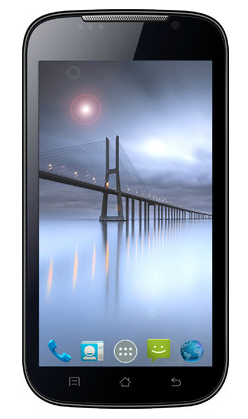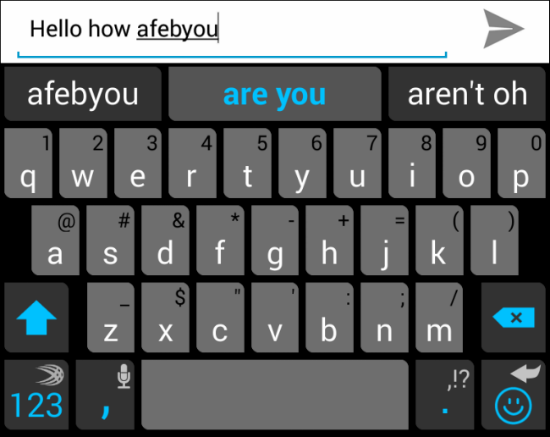De populariteit van ChatGPT en AI-vaardigheden is snel toegenomen sinds de release. Als gevolg hiervan gebruiken miljoenen gebruikers deze AI-aangedreven chatbot bijna dagelijks. Deze enorme golf van gebruikers kan soms overweldigend worden, waardoor de foutmelding 'ChatGPT is at Capacity Right Now' ontstaat. Als je hetzelfde bericht krijgt tijdens het gebruik van ChatGPT, lees dan verder terwijl we verschillende manieren bespreken om de fout 'ChatGPT is nu vol' op te lossen. Ondertussen kunt u ook de gids voorlezen repareer ChatGPT's 'Er is een fout opgetreden' netwerkprobleem .
Waarom geeft ChatGPT deze fout weer, 'ChatGPT is op dit moment in capaciteit'?
Inhoudsopgave
ChatGPT is op dit moment vol. Fout geeft aan dat er intensief gebruikersverkeer is en dat de servers aan hun limiet zitten. Dit kan zijn omdat meerdere mensen de service tegelijkertijd gebruiken of vanwege problemen met de servers zelf. Dit is de reden waarom wanneer u ChatGPT probeert te gebruiken, het u informeert dat het u nu niet kan helpen en u verzoekt het later opnieuw te proberen.
Hoe de fout 'ChatGPT is op dit moment op capaciteit' te repareren
OpenAI heeft sindsdien geprobeerd de serversituatie te verhelpen en het is minder waarschijnlijk dat u deze fout nu zult tegenkomen. Maar als u dat wel doet, raadpleeg dan de verschillende methoden voor probleemoplossing die hieronder worden vermeld.
Methode 1 - Vernieuw de ChatGPT-pagina
Het herladen van het tabblad waar ChatGPT is geopend, stuurt een ander verzoek naar de server en kan je helpen een plek op de server te bemachtigen. Deze eenvoudige oplossing werkt meestal. Het heeft voor ons gewerkt en zou ook voor u moeten werken.
Methode 2 – Meld u opnieuw aan bij ChatGPT
Een andere manier om een plekje op de server te bemachtigen is door opnieuw in te loggen op ChatGPT. U moet uitloggen bij uw huidige sessie en opnieuw inloggen. Deze methode heeft bewezen voor verschillende gebruikers te werken. Zo kun je opnieuw inloggen op ChatGPT.
1. Klik op de Uitloggen optie op de ChatGPT-gesprekspagina.
2. Nadat u bent uitgelogd, klikt u op de Inloggen o optie om weer in te loggen bij ChatGPT.
Methode 3 - Controleer de internetverbinding
Traag internet kan ook voorkomen dat u toegang krijgt tot ChatGPT. Wanneer de serverbelasting hoog is, speelt je verbinding een belangrijke rol bij het verkrijgen van een plekje. Controleer je router en zorg voor een sterke wifi-netwerkontvangst.
Methode 4 – Gebruik ChatGPT tijdens daluren
Aangezien de oorzaak van de capaciteitsfout een hoog gebruikersverkeer is, wordt het aanbevolen om de Chatbot buiten de spitsuren te gebruiken. Dit vergroot uw kansen om binnen te komen; bij ons heeft het altijd gewerkt.
Daluren omvatten elk moment na 17.00 uur, maar als u het rond middernacht gebruikt, krijgt u de beste resultaten. We raden u aan om tussen 19.00 uur en 07.00 uur in te loggen.
Methode 5 - Gebruik ChatGPT in de incognitomodus
De incognitomodus neemt de cache of andere extensies niet over vanuit het normale Chrome-venster. Dus als u ChatGPT-fouten tegenkomt, raden we u aan deze te bezoeken vanuit de incognitomodus.
1. Klik in Chrome op de menu met drie stippen .
2. Selecteer Nieuw incognito venster .
3. Ga nu naar de ChatGPT-website.
Als de capaciteitsfout hier niet verschijnt, kan dit een probleem zijn met betrekking tot de browsercache, die moet worden gewist. Volg de onderstaande stap om te leren hoe dit kan worden gedaan.
Methode 6 - Cachegegevens en cookies wissen
Overbodige en verouderde gegevens in de cache in uw browser kunnen er ook voor zorgen dat sommige websites niet correct functioneren. Als u consequent de foutmelding 'ChatGPT heeft momenteel capaciteit' tegenkomt, zelfs tijdens daluren, kan dit te wijten zijn aan de browsercache. Daarom moet u de cache van uw webbrowser wissen en opnieuw proberen met ChatGPT.
1. Klik op de drie puntjes menu in de rechterbovenhoek van Google Chrome.
2. Selecteer de Instellingen keuze.
3. Overschakelen naar Privacy en veiligheid vanaf de zijbalk.
3. Selecteer Browsergeschiedenis verwijderen .
4. Selecteer hier alle drie de opties.
5. Klik op de ' Tijdsbestek ” vak en selecteer de Altijd keuze.
6. Klik nu op Verwijder gegevens .
Methode 7 – Probeer een VPN-service te gebruiken
Het is mogelijk dat te veel gebruikers tegelijkertijd toegang proberen te krijgen tot ChatGPT vanuit uw regio, wat een zware belasting veroorzaakt en de service tijdelijk beperkt. In dergelijke gevallen kan het handig zijn om een VPN-service te gebruiken om vanaf een andere locatie toegang te krijgen tot ChatGPT.
Als je al een VPN gebruikt en ChatGPT niet kunt gebruiken, schakel het dan uit, omdat dit je internetsnelheid en -stabiliteit kan verminderen. Probeer ChatGPT te gebruiken zonder VPN; u kunt er mogelijk zonder beperkingen toegang toe krijgen.
Methode 8 – Koop een ChatGPT Plus-abonnement
OpenAI heeft ook een betaald abonnement gelanceerd voor ChatGPT-gebruikers genaamd ChatGPT Plus. Het heft de promptbeperking op, geeft u vroegtijdig toegang tot nieuwe functies en geeft u voorrang op andere gebruikers om toegang te krijgen tot de service. Dit betekent dat u geen downtime-fouten zult tegenkomen. Hier leest u hoe u kunt upgraden naar de premiumversie.
1. V ga naar de ChatGPT-website en klik op de Opwaarderen naar Plus op de zijbalk.
2. Klik vervolgens op de Upgrade plan .
Het plan begint bij $ 20. Het lijkt misschien steil, maar als u voor onderzoek en werk op ChatGPT vertrouwt, kan het de moeite waard zijn om de foutmelding 'ChatGPT is op dit moment vol' te omzeilen.
Methode 9 – Probeer ChatGPT-alternatieven
Als de bovenstaande methoden niet helpen, probeer dan andere ChatGPT-alternatieven. Deze alternatieve chatbots maken rechtstreeks gebruik van ChatGPT of zijn gebouwd met behulp van de API van OpenAI. Een populair alternatief is de Bing AI van Microsoft, die de nieuwste ChatGPT 4 in de backend gebruikt.
Daarnaast kunt u ook Chrome-extensies gebruiken, zoals de Merlin-extensie of andere AI-modellen zoals Perplexity. De Bard-AI van Google is ook op weg om zowel ChatGPT als Bing AI zware concurrentie te bezorgen.
Methode 10 – Controleer of ChatGPT niet werkt
Als de alternatieven ook dezelfde fout beginnen te vertonen, hebben de ChatGPT-servers mogelijk te maken met downtime. In dat geval ziet u mogelijk een foutmelding hieronder. Daarom moet u wachten tot ChatGPT weer actief is.
hoe bluetooth op Android-telefoon te resetten
U kunt controleren of ChatGPT niet beschikbaar is door de status op de Is het nu down? Website.
Afsluiten
Dit was ons artikel over het oplossen van de ChatGPT at Capacity-fout. Ik hoop dat je de oorzaak van deze fout hebt geleerd en hoe je deze kunt oplossen met de geboden oplossingen. Laat het ons weten als u vragen heeft over het artikel en houd GadgetsToUse in de gaten voor meer van dergelijke artikelen, handleidingen, recensies en instructies.
Mogelijk bent u geïnteresseerd in het volgende:
- 4 manieren om ChatGPT te gebruiken met internettoegang
- Genereer muziek in de stem van elke zanger met behulp van ChatGPT AI [in 4 stappen]
- 6 manieren om ChatGPT te gebruiken zonder te typen, met behulp van spraak
U kunt ons ook volgen voor direct technisch nieuws op Google Nieuws of voor tips en trucs, beoordelingen van smartphones en gadgets, doe mee beepry.it